Instalacja Windowsa 7 z poziomu pendrive'a na nowych komputerach, które wyposażone są w UEFI może być utrudniona. Jeżeli nie możemy odpalić instalatora z USB i wyskakuje błąd, to prawdopodobnie źle zrobiliśmy bootowalnego pendrive'a. Oto, jak go przygotować pod UEFI.

Jeżeli nasza płyta główna obsługuje UEFI, to pendrive z Windowsem 7 stworzony za pomocą popularnego narzędzia Windows 7 USB/DVD Download Tool może nam nie zadziałać – przy próbie uruchomienia wyświetli się błąd. Sam się z tym spotkałem kilka dni temu.
Wystarczy jednak skorzystać z innego narzędzia do tworzenia bootowalnych pendrive'ów, które bez problemu poradzi sobie z tym problemem. Za pomocą Rufus możemy stworzyć bootowalnego pendrive'a z Windowsem 7 dla UEFI.
Windows 7 na UEFI
Ściągamy aplikację Rufus, a następnie instalujemy ją i uruchamiamy. Wyświetli się proste okienko, w którym musimy ustawić kilka rzeczy.
Przede wszystkim wybieramy nasze urządzenie USB na samej górze. Upewniamy się, że na liście wybrany jest nasz pendrive czy dysk USB, z którego chcemy zrobić bootowalne urządzenie.
Następnie, co bardzo ważne, w polu „Schemat partycjonowania i typ systemu docelowego” wybieramy „MBR dla komputerów UEFI”. Nie wybieramy opcji, która posiada wsparcie zarówno dla BIOS jak i UEFI. Wybieramy tą, która jest przeznaczona tylko dla UEFI.
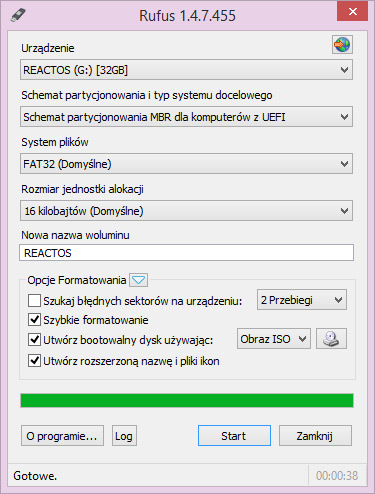
System plików ustawiamy jako FAT32. Następnie zaznaczamy pozycję „Utwórz bootowalny dysk używając: Obraz ISO”. Klikamy w ikonkę obok i wskazujemy obraz ISO. Po wszystkim klikamy w przycisk Start.
Rufus utworzy teraz na naszym pendrive instalator Windowsa wraz z obsługą systemu UEFI. Po wszystkim wystarczy uruchomić komputer i jako urządzenie bootujące wskazać naszego pendrive'a. Instalator systemu powinien teraz się załadować bez wyświetlania błędu.
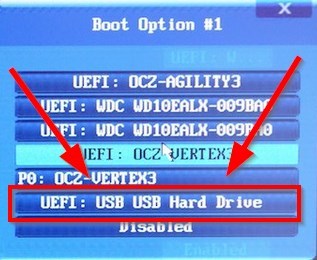
Co zrobić, gdy Windows 7 z USB nadal się nie uruchamia?
Pierwszą rzeczą jest wyłączenie funkcji bezpiecznego rozruchu z ustawień UEFI. Wchodzimy do ustawień płyty głównej i wyszukujemy funkcji Secure Boot. Ustawiamy ją jako Disabled / Wyłączona.
Na potrzeby uruchomienia instalatora Windows 7 możemy także znaleźć opcję CSM (Compatibility Support Module). Jest to moduł odpowiedzialny za kompatybilność ze starszymi rozwiązanami BIOS. Taka opcja może kryć się pod nazwą CSM lub musimy poszukać przełącznika między UEFI a UEFI / Legacy BIOS.
Ostatnią rzeczą, którą możemy spróbować zrobić jest ponowne utworzenie bootowalnego pendrive'a za pomocą Rufusa, tym razem jednak wybierając w polu „Schemat partycjonowania” pozycję „GPT dla UEFI”.
